Jak wstawić hiperłącze na facebooku?
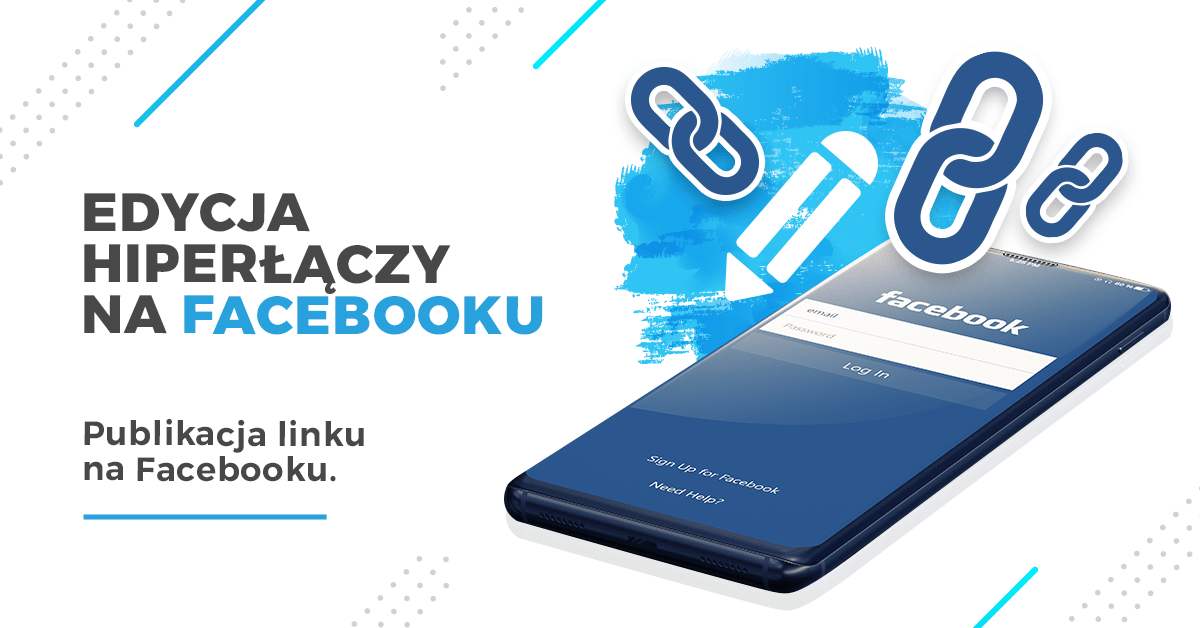 Facebook to świetne miejsce do dzielenia się ze swoimi znajomymi zdjęciami, filmami czy po prostu linkami do ciekawych stron. Ta ostatnia opcja jest bardzo popularna, ponieważ jednym kliknięciem pokazujemy szerokiemu gronu odbiorców, co nas zainteresowało. Jak podzielić się linkiem na Fejsie i jak go edytować? To pytania, które nie raz nurtują użytkowników FB, dlatego zapoznaj się z poniższym artykułem i rozwiej swoje wątpliwości.
Facebook to świetne miejsce do dzielenia się ze swoimi znajomymi zdjęciami, filmami czy po prostu linkami do ciekawych stron. Ta ostatnia opcja jest bardzo popularna, ponieważ jednym kliknięciem pokazujemy szerokiemu gronu odbiorców, co nas zainteresowało. Jak podzielić się linkiem na Fejsie i jak go edytować? To pytania, które nie raz nurtują użytkowników FB, dlatego zapoznaj się z poniższym artykułem i rozwiej swoje wątpliwości.
Co to jest hiperłącze?
Z angielskiego hyperlink to inaczej odnośnik czy też odsyłacz, który odwołuje nas z jednego pliku, animacji, wideo czy strony internetowej do innego pliku czy witryny. Aby uaktywnić taki link, należy najechać kursorem myszy na element, który nazywamy kotwicą, dzięki czemu z łatwością wyświetlamy pożądaną przez nas informację.
Budowa hiperlinku
Odnośniki zbudowane są zasadniczo z trzech części:
- adresu strony docelowej – czyli witryny, która nas interesuje,
- kotwicy – czyli fragmentu, który przedstawiony jest w formie linku,
- oznaczenia o sposobie otwierania strony, a więc kwestii otwarcia w nowej karcie bądź w nowym oknie.
Rodzaje hiperłączy
Wraz z rozwojem technologicznym rodzajów hiperłączy jest coraz więcej! Poniżej omówimy kilka z nich.
-
- link URL – to forma łącza, którą spotykamy najczęściej. W jej skład wchodzą takie elementy jak rodzaj zasobu, nazwa usługi internetowej oraz domeny, o której wspominaliśmy w naszym ostatnim artykule.
- link zewnętrzny – taki rodzaj linku przenosi nas do innej strony internetowej niż ta, na której takie hiperłącze się znajduje.
- link wewnętrzny – to odnośnik, który funkcjonuje w ramach danej strony internetowej oraz pełni rolę nawigatora na wybranym portalu.
- martwy link – czyli taki, który nie odsyła nas do żadnej ze stron. Powodem może być błąd w podanym adresie czy usunięcie danego zasobu.
- brand-link – spotkać go można na praktycznie każdej stronie internetowej, gdy klikamy w logo danego portalu, przez co jesteśmy przekierowani najczęściej na stronę główną.
- link z inną treścią – kojarzony jest z hasłami typu “Kup teraz”, “Czytaj więcej” czy “Kliknij tutaj”.
Jak dodać link na Facebook’u?
Proces dodawania odsyłaczy na FB to bardzo intuicyjny zabieg. Po pierwsze zaczynamy od przewinięcia strony głównej (Aktualności) do momentu pojawienia się okienka z napisem “Co słychać?” lub “O czym myślisz?”.
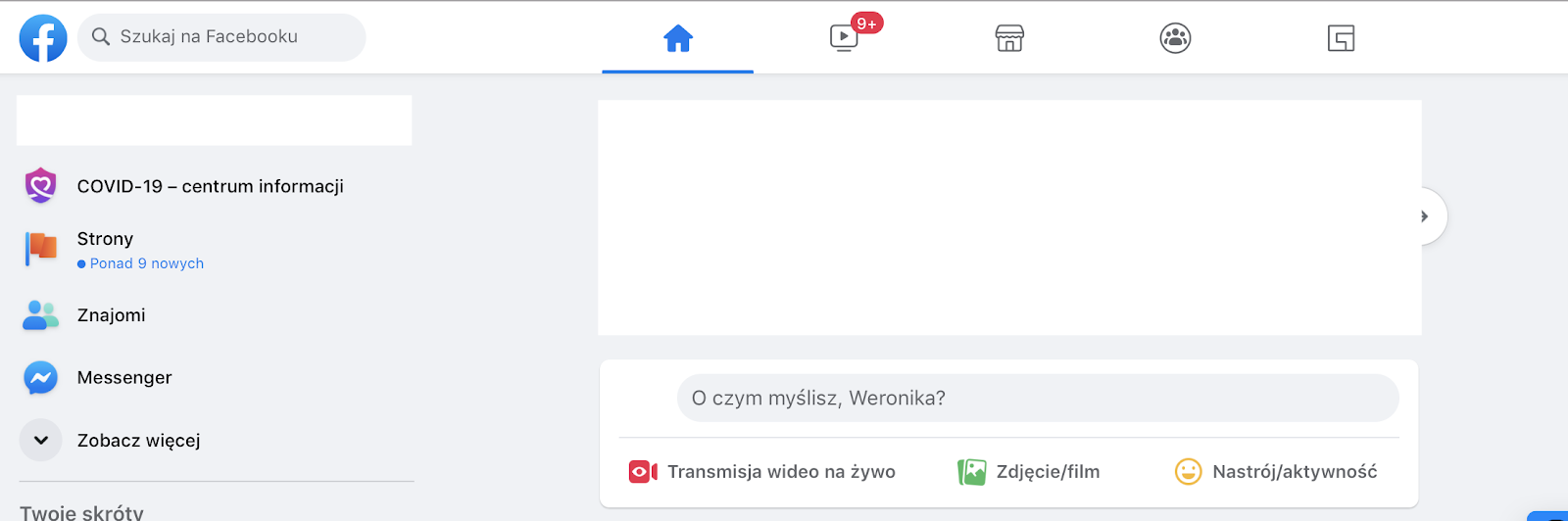
Klikając w tę ramkę otworzy nam się okienko, w którym wklejamy uprzednio skopiowany link, a następnie wciskamy klawisz Enter bądź przycisk “Post” i gotowe.

Opcje prywatności udostępniania linków na Facebook’u
Publikując jakąkolwiek treść na swojej tablicy – nawet link – pamiętaj, że zawsze możesz skorzystać z opcji ustawień prywatności. Post możesz opublikować w kilku trybach:
- Publiczne – gdzie Twój post będzie widoczny dla wszystkich użytkowników FB.
- Znajomi – publikacja wyświetli się tylko Twoim znajomym.
- Znajomi z wyjątkiem – tutaj podobnie jak w powyższej opcji, post zobaczą znajomi z wykluczeniem tych osób, które wybierzesz.
- Tylko ja – podgląd będzie widoczny tylko dla Ciebie.
- Konkretni znajomi – udostępnisz post wybranym przez siebie znajomym.
- Ustawienia niestandardowe – w tej opcji skonfigurujesz ustawienia według własnego uznania.
Jak edytować link na FB?
Dedykowane meta dane
Jedną z opcji jest dodanie dedykowanych meta danych do wybranej strony pod linkiem. Dzięki temu opis, miniaturka czy nazwa wyglądają dokładnie tak, jak chcemy. Ten sposób jest bardzo przydatny, gdy chcemy, aby nasz link wyglądał w określony sposób nie tylko na naszym profilu, ale także na tablicach tych, którzy taki link udostępniają.
Aby edytować taki link, wystarczy dodać 3 linijki kodu do linkowanej strony:
- <meta property=”og:title” content=”Tytuł do wyświetlania na Facebooku” /> w miejscu og:title podajemy wybrany przez nas tytuł do 25 znaków ze spacjami.
- <meta property=”og:description” content=”Opis do wyświetlania na Facebooku” /> zamiast og:description wpisujemy skrócony opis (30 znaków) strony docelowej, który chcielibyśmy, aby znalazł w się pod danym linkiem.
- <meta property=”og:image” content=”https://www.adres.pl/obrazej.png” /> og:image zamieniamy automatycznie wybraną, na taką, którą sami przygotowaliśmy. Aby dobrze się wyświetlała, powinna być sporządzona według wytycznych dotyczących grafik reklamowych.
Wykorzystanie Bussines lub Ad Managera
Aby skorzystać z tej metody, musisz posiadać konto reklamowe bądź firmowe. Jeśli je posiadasz to:
- Utwórz w Menedżerze Reklam kampanie zorientowaną na “Ruch lub Konwersję”.
- Etap określenia grupy docelowej możesz pominąć, jeśli post nie będzie reklamą.
- W rubryce “Reklama” wybierz format, grafikę, tytuł, opis i wygląd linku.
- Potwierdź kampanię i uruchom ją. Zaraz po tej czynności możesz zatrzymać tę kampanię, jeżeli nie chcesz, aby post został użyty jako reklama.
- Post zostanie utworzony jako tzw. dark post. Aby go opublikować, przejdź do zakładki “Page Posts”
- Wybierz stronę, na której chcesz, aby został opublikowany post z linkiem, a następnie kliknij opcję “Opublikuj”
Autoryzacja domeny
Opcję edycji linków Facebook umożliwił wydawcą, jednak, aby nim się stać, musimy uzyskać autoryzację. Cały proces odbywa się z poziomu Bussines Menegera oraz naszej strony www. Jeśli te warunki zostaną spełnione, możemy przystępować do działania.
- W Bussines Menedżerze wybieramy zakładkę Domeny, w okienku wpisujemy nazwę domeny, którą chcemy dołączyć.
- Po dodaniu strony możesz zweryfikować stronę poprzez konfigurację DNS lub przesłanie pliku HTML.
- Jeśli uwierzytelnianie zakończy się sukcesem, oznacza to, że domena została zautoryzowana i możemy od tej chwili edytować linki.
Teraz wybór, którą metodę wybierzesz, należy tylko do Ciebie!



